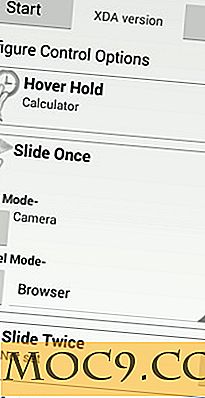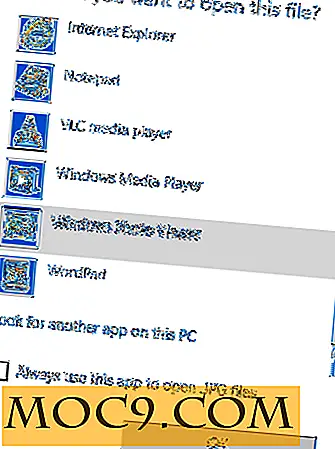Monter enkelt Google Disk i Ubuntu 16.04 uten Tredjeparts Apps
Google har ennå ikke lansert en offisiell Linux-klient for sin Drive Cloud Storage-tjeneste, men det betyr ikke at du ikke kan få tilgang til tjenesten på Linux hvis du ikke vil gå ned den ofte reiste nettleseruten.
Vi har faktisk allerede diskutert flere måter å gjøre det på. Men hvis du tar en nærmere titt, må alle løsningene vi har diskutert så langt kreve at du installerer en dedikert tredjeparts Google Drive-klient. Hva om å installere en dedikert klient er ikke et alternativ? Er det en løsning i det tilfellet?
Vel, hvis du snakker i sammenheng med Ubuntu (eller distros som bruker GNOME-skrivebord generelt), vil du gjerne vite at svaret er Ja. Løsningen som vi skal diskutere her, vil gjøre det mulig for deg å få tilgang til skylagertjenesten fra filhåndtereren Nautilus (GNOME-filer).
Merk : Alle kommandoene og instruksjonene nevnt i denne artikkelen er testet på Ubuntu 16.04.
Setup
For å integrere Google Disk-tjenesten med Nautilus-filbehandleren på Ubuntu 16.04-maskinen, må du først laste ned og installere GNOME Control Center og Online Accounts-pakker, noe som du kan gjøre ved å utføre følgende kommandoer:
sudo apt-get install gnome-control-center gnome-online-kontoer
Etter at disse pakkene er installert, start Control Center fra Ubuntu Dash.

Her klikker du på «Online Accounts» -ikonet i «Personlig» -delen, og klikker deretter på «Legg til en online-konto» -knapp i vinduet som vises.


Velg Google fra listen over tjenester som vises, og skriv deretter inn Google-kontoinformasjonen din.


Når loggingen er vellykket, vil du se at vinduet "Online-kontoer" viser hvilken informasjon fra Google-kontoen du kan bruke.

Her representerer oppføringen "Filer" Google Drive-kontoen din.
bruk
Når du er ferdig med alle trinnene nevnt i forrige seksjon, åpner du bare et nytt Nautilus-vindu, og du får se at Google Drive-kontoen din vises som en oppføring i sidefeltet.

Hvis du vil at innholdet i Google Disken skal vises som miniatyrbilder, kan du gjøre det ved å gå til "Rediger -> Innstillinger." Her i "Forhåndsvisning" -fanen, endre verdien av "Vis miniatyrer" -feltet fra "Lokale filer Bare "til" Alltid. "

Husk at alle dine Google-filer og kataloger som vises her, ikke er en lokal kopi av ting i skyen. Du kan imidlertid åpne noen av disse, gjøre endringer, og lagre dem. Alle endringene gjenspeiles umiddelbart i filen / katalogen som er lagret i skyen.
Hvis det er et krav om å opprette en lokal kopi av en fil / katalog, kan du - når som helst - kopiere den hvor som helst lokalt på filsystemet ditt.
Til slutt, for å fjerne Google Drive-oppføringen din fra sidepanelet, høyreklikker du bare på den og velger alternativet "Unmount".

Konklusjon
Den største oppsiden ved å ha tjenesten integrert med filbehandling er at du kan få tilgang til det på bare noen få klikk (maks). For ikke å nevne det faktum at du ikke trenger å brainstormere med en ny programvare eller klient. Hvis du er en av dem som ikke er komfortable med kommandolinjen eller interessert i å lære en ny GUI-klient, vil jeg oppfordre deg til å gi denne løsningen en prøve.



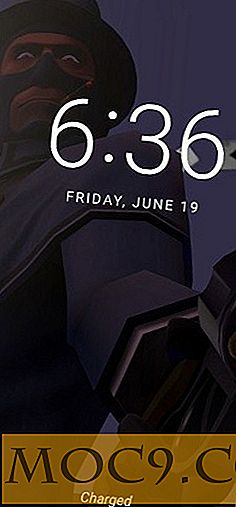
![Organiser livet ditt med disse 3 enkle notatene med å ta programmer [Android]](http://moc9.com/img/notes-aknotepad-1.jpg)